详解PS曝光度工具的使用技巧

来源: 未知作者: 山武数码培训机构
Photoshop的老玩家可能注意到“曝光度”是Photoshop cc版本系列增加的新调色工具,之前“曝光度”这个词儿只出现在camera raw转档插件中。但是实际上平时“曝光度”工具运用的特别少,很多朋友几乎没有在Photoshop中使用过,大多数人认为“曝光度”是一个提亮和压暗的工具,这与“曲线”、“色阶”甚至“亮度/对比度”工具没什么不同之处。其实,“曝光度”也有它无可取代的优势。
我们先来简单的了解一下“曝光度”工具的原理。在“曝光度”工具的对话框我们可以看到有三个调节参数,我们先来了解这些参数的含义,才能更好的去操作它们。
“曝光度”滑杆用来调整色调范围的高光端,对特别重的阴影的影响不大;“位移”滑杆可以调节阴影和中间调的明暗,对高光的影响不大;“灰度系数校正”我们可以简单的理解为调整整体照片光影的灰度。通过对这三个工具的介绍,我们似乎感觉到其实是把用“曲线”工具提亮或者压暗所产生的效果,拆分成了三块进行分解。

单纯的调整“曝光度”滑杆不能改变阴影和高光的对比度,它需要位移和灰度系数校正的共同配合。通过实例我们来验证一下,先上原图。

我们用“曲线”工具直接压暗图片,一键搞定,压暗的同时,其实包含了亮度、灰度、对比度的改变。

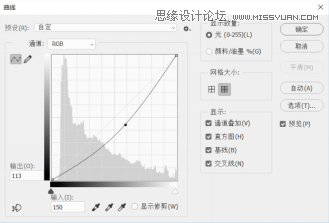
我们在来看一下“曝光度”工具的效果,先调节“曝光度”滑杆,没有达到“曲线”压暗的效果。

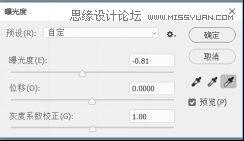
再调整一下“位移”的滑杆,好了一些但是似乎还是差点灰度效果。


最后,再调整一下“灰度系数校正”的滑杆,总算达到了跟“曲线”工具一样的效果了。

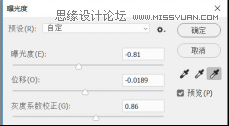
看到这里很多人会有疑问,“曝光度”工具需要三个步骤,才能达到“曲线”工具一个步骤的功能,那么不如直接用“曲线”工具来的方便。其实正是因为“曝光度”工具的“分解步骤”,才让“曝光度”工具实现了其他工具实现不了的功能。
下面给大家演示一个案例,也许大家就知道“曝光度”工具的重要性了。我想把这张照片压暗,让照片整体看起来光影更厚重,突出浓厚的效果。

在这里,我选择使用“曝光度”工具,通过在图层面板下方的“创建新的填充或调整图层”中找到它,这样可以创建“曝光度”图层。数值上将曝光度滑杆向左滑,对照片进行压暗,位移微微向右。此时我们发现照片中的阴影部分没有被压成死黑,任然保留着细节,这样就让压暗后的效果不至于很生硬,这点是“曲线”工具很难做到的。

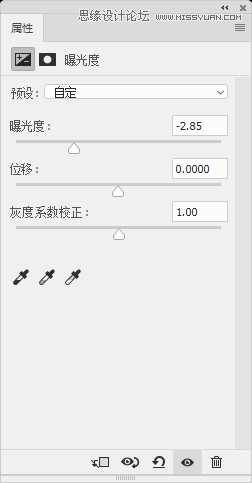
然后选择“曝光度图层蒙版”,用黑色画笔去擦照片中不希望压暗的部分,包含人物、窗户的光线、吊灯、地面上的反光等。
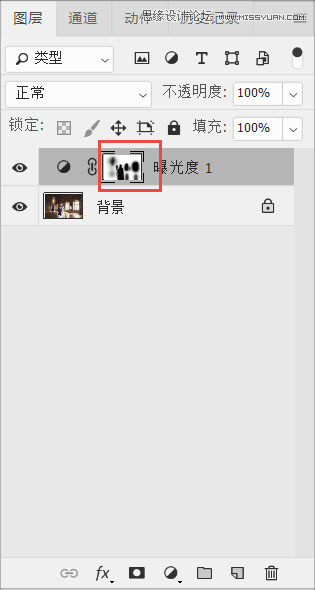
最后,我们就可以得到一张特别理想的压暗照片亮度的照片了。是不是感觉光影非常柔和而且有层次细节呢?
(tips:“蒙版”工具是一个特别实用的图层面板工具,我会在本章的最后一节,为大家仔细的讲解图“层蒙”版的使用技巧。)

类似这样的功能,“曝光度”工具还能为我们做很多。我们只要了解“曝光度”的特点,就可以利用“曝光度”工具的优势,在我们日常工作中进行合理的运用。所以,“曝光度”工具虽然要花三步才能达到“曲线”工具一步的效果,但是也正因为“曝光度”工具的“细腻”,完成了“曲线”工具很难完成的工作。
本节对于“曝光度”工具的使用,就先为大家介绍到这里,再后面的章节中,也会利用“曝光度”工具为我们制作更加精彩的效果。
超级简单的PS后期精修教程...
PS制作民国时期复古人像...







